网友们问win7服务怎么打开呢?电脑出现问题有时会通过服务界面解决,打开服务界面的方法快有慢,那今天小编就来教大家如何打开win7服务界面吧,希望可以帮到各位哦。
工具/原料:
系统版本:Windows7
品牌型号:联想小新air13
方法/步骤:
方法一:在计算机上右击,点击管理展开服务和应用程序在右侧就会出现服务界面。
1.在计算机上右击,点击管理。
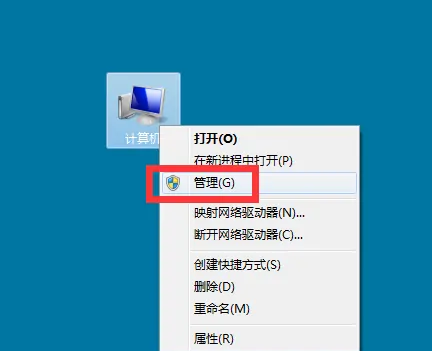
1.弹出对话框,展开服务和应用程序。
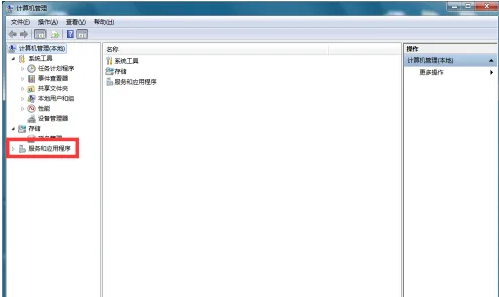
2.选中服务,在右侧就会出现服务界面。
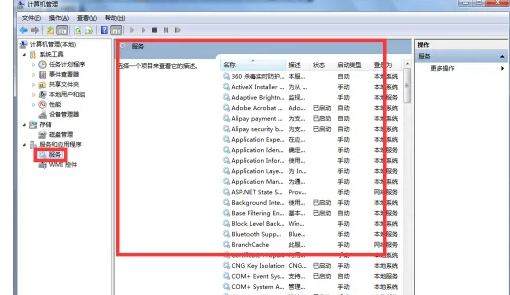
方法二:按WIN+R组合键,弹出对话框,输入services.msc。
1.按WIN+R组合键。
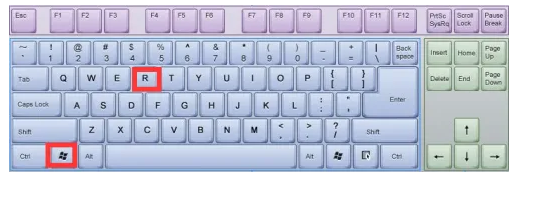
2.弹出对话框,输入services.msc,点击确定。

3.就会弹出服务界面。
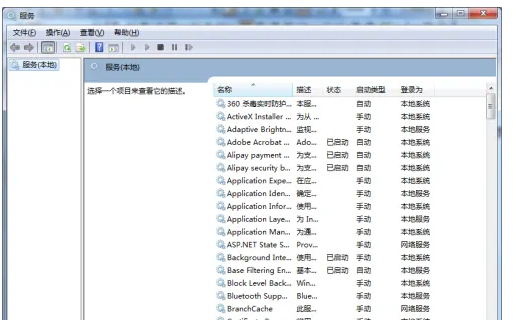
总结:以上就是关于win7服务怎么打开教程,希望可以帮到各位。
Copyright ©2018-2023 www.958358.com 粤ICP备19111771号-7